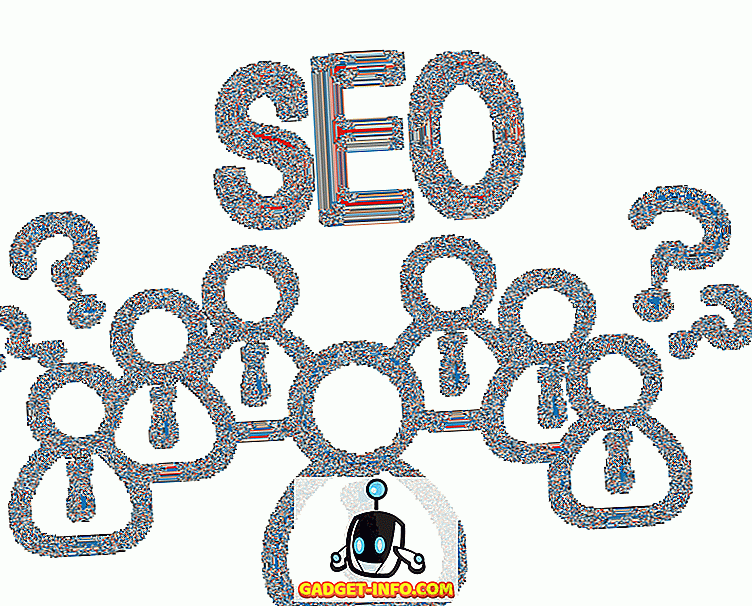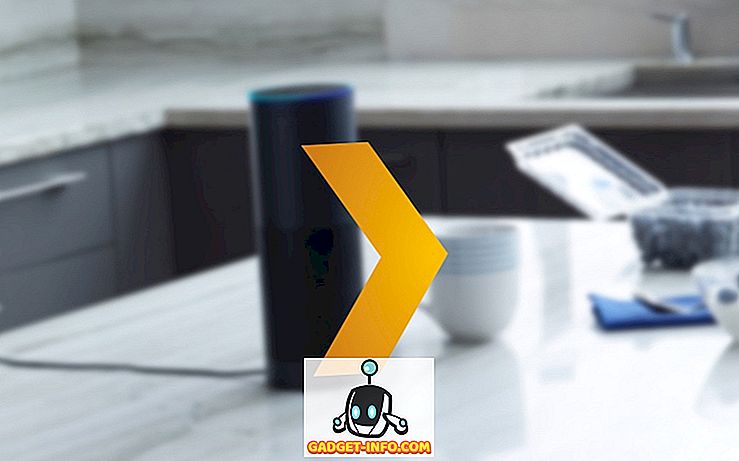Ние всички знаем, че скрийншотите са от съществено значение за ефективен урок! Тъй като хората се нуждаят от повече уроци за мобилни устройства, отколкото персонални компютри и традиционни компютри сега, има достатъчно смисъл да научите как да правите скрийншоти на вашето устройство с Android. Особено това е полезно, ако сте блогър, който пише на Android, тъй като можете да използвате тези снимки на екрани, за да направите този урок наистина ефективен, особено за тези, които не са достатъчно търпеливи, за да четат текстов урок и да действат. По същия начин е много полезно, ако искате да споделите вашето Android изживяване с вашите приятели или колеги, както и, когато искате да съобщавате за грешки и проблеми.
Точно както всички други цели, можете да намерите редица приложения за Android, които могат да ви помогнат да направите скрийншотове на смартфон Android. Независимо от това, фактът е, че всеки смартфон има специален ключ за правене на скрийншоти по подразбиране, но повечето от потребителите на Android изглежда не знаят за тези ключови комбинации. В тази публикация ще ви кажем как да правите снимки на някои от популярните смартфони на Android, без да инсталирате приложения . Ще споменем и дали можете да използвате тези клавишни комбинации и за други устройства, тъй като не е възможно да изброите всички тези Android устройства на пазара.
Снимане на екрани на Samsung Galaxy S3
Samsung предлага различни начини за правене на снимки на екрани на вашия Samsung Galaxy S3 и можете да изберете най-доброто според вашето удобство.
Метод 1: Метод за плъзгане на ръка
Можете да използвате този метод, за да направите снимка на вашия Galaxy S3 и трябва само ръцете ви. Вие ще следвате съветите, дадени по-долу, за да използвате този метод.
- Отидете в Настройки и Задвижване
- Отлично „Motion Motion“ и отидете на „Palm Swipe to Capture“
- Отметнете квадратчето
- Отидете на специфичната част на екрана, която искате да заснемете, и плъзнете ръцете си хоризонтално, сякаш сте нарязали екрана. Ако сте успели, можете да чуете звук на затвора и да намерите изображението в галерията.
Метод 2: Метод на бутона
Можете да натиснете бутона за захранване и бутон за начало в същото време, за да направите снимка на Galaxy S3. Можете да използвате този метод, за да правите скрийншота на Samsung Galaxy S4, който е и наследник на S3 от серията.
Как да направим снимка на Micromax Canvas A110
За да заснемете екрана на Micromax Canvas A110, трябва да натиснете бутона за намаляване на звука и бутона за захранване заедно, а екранната снимка ще бъде запазена в определена папка в галерията. В допълнение, можете да използвате същия метод за заснемане на екрана на всеки друг Android смартфон от Micromax Canvas серии като Canvas 4, Canvas 2, Micromax Canvas HD, както и Canvas Viva .
Екран за заснемане на Google Nexus 4
Процесът за правене на скрийншот на Google Nexus 4 е доста прост! Трябва да натиснете едновременно клавиша за намаляване на звука и този клавиш за захранване едновременно, за да заснемете екрана на Nexus 4. След няколко секунди устройството ще запази екрана в устройството и ще имате достъп до него от там. Освен това, за да потвърдите действието си, можете да слушате малка светкавица на екрана.
Можете да използвате същия метод за правене на екранна снимка в Google Nexus 5 .
Как да направим снимка на вашия Moto X
Е, воинът от Motorola е тук! Точно както устройството, процесът за правене на скрийншот на Moto X е толкова прост! За да направите това, трябва да натиснете едновременно бутона на захранването и бутона за намаляване на звука и да слушате звук на заснемане заедно с съобщение, казвайки, че вашата снимка на екрана е запазена в галерията. По същия начин можете да използвате този метод, за да направите скрийншот на своя Moto G, бюджетния смартфон, също.
Снимане на екран на Sony Xperia S
Ако искате да заснемете екрана на вашия Sony Xperia S за по-късна употреба, трябва да направите следната комбинация от клавиши
Натиснете бутона за захранване и клавиша за намаляване на звука на вашия Sony Xperia S на същата секунда
Натискането на тези два клавиша трябва да бъде едновременно, или ще изключите смартфона си или сте намалили силата на звука. Можете да използвате същия метод, за да направите снимка на Sony Xperia P и Sony Xperia Z.
Как да заснемете екрана на Galaxy Note 2
Напомняйки случая на Galaxy S3, Galaxy Note 2 има различни опции за правене на скрийншот на устройството. А те са както следва.
- Плъзнете ръцете си хоризонтално над екрана, след като от менюто „Настройки“ активирате „Плъзнете пръст за заснемане“
- Натиснете бутона за включване и намаляване на звука заедно
Забележка: Използването на комбинация от бутон за захранване и бутон за начало изглежда да работи в повечето смартфони на Samsung Galaxy, докато бутонът за захранване + бутона за намаляване на звука работи за всички смартфони с Android v 4.0 Ice Cream Sandwich и по-нови версии като Android 4.3, Jelly Bean или Android 4.4 KitKat.
Надяваме се, че тези преки пътища ще ви помогнат да направите скрийншот на Вашата Note 2 или Galaxy S3 без проблеми с инсталирането на приложения на трети страни във вашето устройство. Знаете ли някакви други преки пътища за улавяне на екрана на тези смартфони? Ще се радваме да ги запознаем чрез вашите коментари.
ВИЖТЕ СЪЩО:
Как да калибрирате батерията на Android телефони, увеличете живота на батерията
Как да архивирате и възстановите вашето устройство Android